Inventar verwalten
Bisher haben wir besprochen, wie ein Produkt aufgelistet, sein Verkauf, sein Versand usw. erhöht werden. Lassen Sie uns nun diskutieren, wie das Inventar verwaltet wird, während es sich noch im Amazon-System befindet.
Öffne das Inventory Menuauf der Seller Central. Es wird zwei gebenManage Inventory Optionen oben, die Ihnen bei der Verwaltung Ihres Inventars helfen, sei es vom Verkäufer versandt oder von einem FBA-Inventar.
Drücke den Filters Klicken Sie auf die Schaltfläche, um den gewünschten Elementtyp anzuzeigen.
Verwenden Sie die Status dropdownum die gewünschten Inventargegenstände auszuwählen. Sie können die Elemente mit Listenproblemen anzeigen, indem Sie auf klickenQuality Issues link. Sie können die Produkte sehen, die von Amazon nicht deaktiviert wurden, obwohl sie unangemessene oder unzureichende Informationen enthalten. Diese Produkte können durch Ändern der Informationen in der Liste verbessert werden. Sie können auch die Probleme mit den von Ihnen hochgeladenen Produktbildern, Probleme mit der Produktbeschreibung usw. sehen.
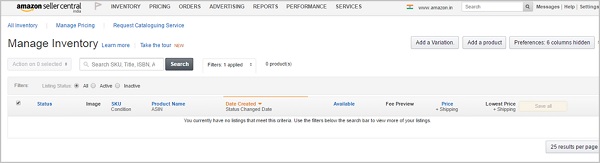
Da ist auch ein Stranded Inventory linkHier werden Artikel angezeigt, die sich im Amazon Warehouse befinden, für die es jedoch keine Angebote gibt und die nicht verkauft werden. Sie können das Hilfesystem durchsuchen, um zu erfahren, wie das Problem behoben werden kann.
Da ist ein Price Alert link Das bringt Sie zu den Produkten, die Preisprobleme haben.
Mit dem können Sie Aktionen an Ihren Produkten ausführen Actions button.
Wenn der Status für das Produkt "Aktiv" anzeigt, bedeutet dies, dass der Artikel zum Verkauf angeboten wird.
Wenn "Inaktiv" angezeigt wird, bedeutet dies, dass der Artikel aufgelistet ist, aber nicht verkauft wird.
Möglicherweise gibt es andere Meldungen wie "Nicht vorrätig", "Preisfehler", "Geschlossen", was bedeutet, dass Sie die Auflistung geschlossen haben, oder "Reserviert", was bedeutet, dass der Artikel verkauft, aber nicht versendet wurde.
"Unvollständig" bedeutet, dass einige wichtige Informationen in der Liste fehlen.
Das Condition column zeigt den Zustand des gewählten Produkts und die Available column listet die Anzahl der Artikel auf, die Sie auf Lager haben.
Das Fee Preview column zeigt Ihnen, wie viel Gebühren Sie beim Verkauf des Produkts an Amazon zahlen müssen.
In der nächsten Spalte sehen Sie den aktuellen Listenpreis Ihres Artikels zusammen mit dem Versandpreis. Sie können die Preise direkt von hier aus ändern, wenn Sie möchten. Klicken Sie auf "Speichern", um Ihre Änderungen zu speichern.
Sie können auch auf die Optionen Niedrigster Preis, Buy Box-Preis und Buy Box-Berechtigung klicken.
Der niedrigste Preis zeigt den aktuell niedrigsten Preis des Artikels.
Buy Box Price zeigt den aktuellen Preis des Artikels in der Buy Box an.
Buy Box Eligible zeigt an, ob Ihr Produkt für die Buy Box berechtigt ist.
Verwalten des FBA-Inventars
Sie können das FBA-Inventar verwalten, indem Sie im Menü Inventar die Option FBA-Inventar verwalten auswählen. Eine andere Möglichkeit besteht darin, die Links "Inventar Amazon Fulfills" oben auf der Seite "Inventar verwalten" zu verwenden. Sie können nach einem Produkt suchen, indem Sie den Produkttitel, die Händler-SKU, die ASIN oder die FNSKU (Fulfillment Network SKU) eingeben. Dies ist eine eindeutige Kennung, die jeden Artikel, der das Amazon-Lager betritt, und seinen Händler identifiziert.
Sie können Amazon sogar bitten, nur Artikel mit erfüllbarem Inventar anzuzeigen, einschließlich des Inventars in den Regalen und verkaufsfertig. Sie können auch nach Artikeln fragen, die kein erfüllbares Inventar haben, einschließlich der Artikel, für die Sie die Einträge haben und die der FBA zugewiesen sind, für die Amazon jedoch keine Lagerbestände hat. Darüber hinaus gibt es Artikel mit nicht erfüllbarem Inventar, einschließlich der Artikel, die sich im Lager befinden, aber nicht geliefert werden können.